时间:2019-07-19 15:48:45 作者:liuchanghua 来源:系统之家 1. 扫描二维码随时看资讯 2. 请使用手机浏览器访问: https://m.xitongzhijia.net/xtjc/20190719/159840.html 手机查看 评论 反馈
word2019如何设置纸张方向?当我们使用word2019想设置纸张的方向应该怎么办呢?今天小编就教给大家word2019设置纸张方向的具体方法步骤,让我们一起来看看吧。
方法/步骤
1、首先在工具栏中选择“布局”选项卡。
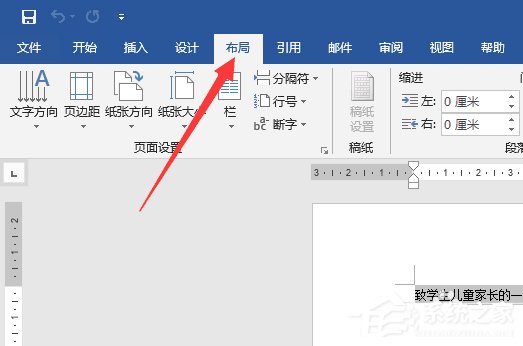
2、在“布局”选项卡中就可以在页面设置区域中看到纸张方向的下拉菜单进行选择。
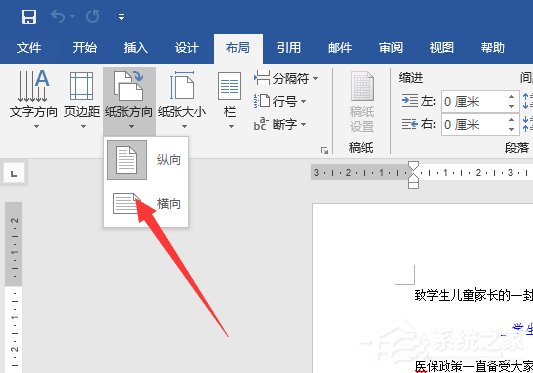
3、如果要同其它页面设置一起设置或者是只让部分纸张设置为横向的话就需要打开页面设置窗口。点击页面设置功能区右下角的小按钮就可以打开。
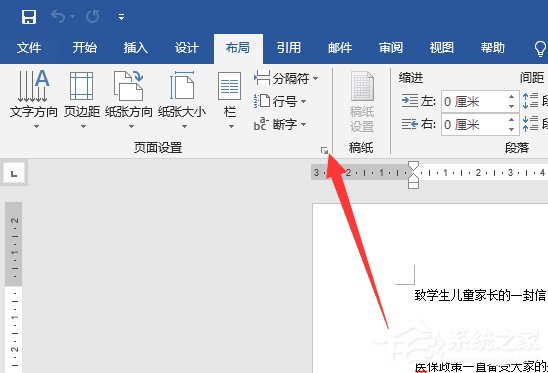
4、接着是设置纸张方向。

5、最后选择应用于整篇文档或者是插入点之后。插入点之后的意思是设置你鼠标光标所在的页面以及之后的页面。这里不能单独设置某个页面的纸张方向。你可以进行二次设置来单独设置某一页为横向。
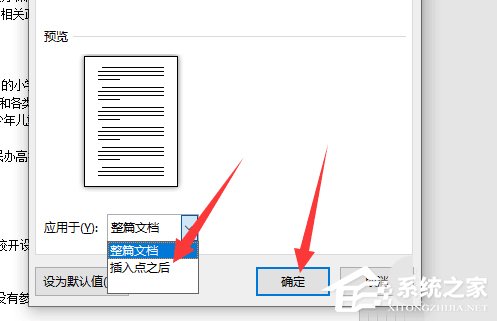
这就是word2019设置纸张方向的具体方法步骤啦,大家都学会了吗?还想了解更多的软件教程请关注系统之家。
发表评论
共0条
评论就这些咯,让大家也知道你的独特见解
立即评论以上留言仅代表用户个人观点,不代表系统之家立场